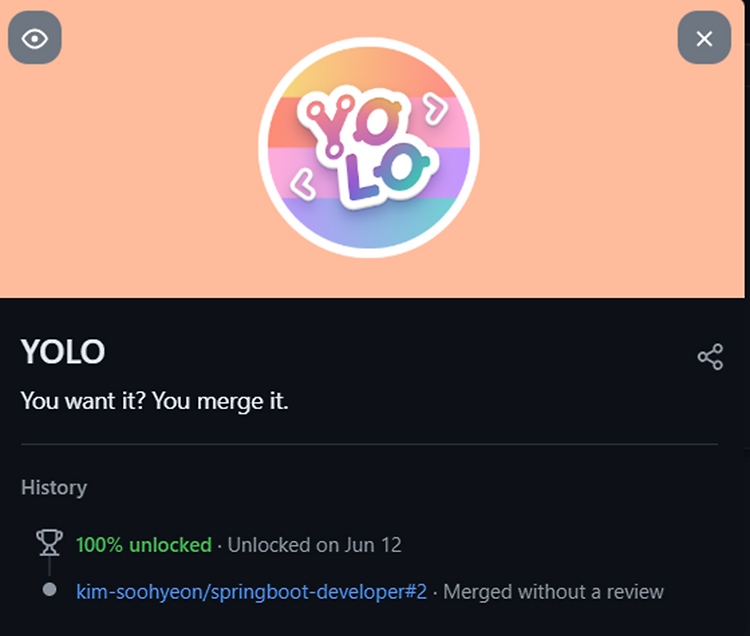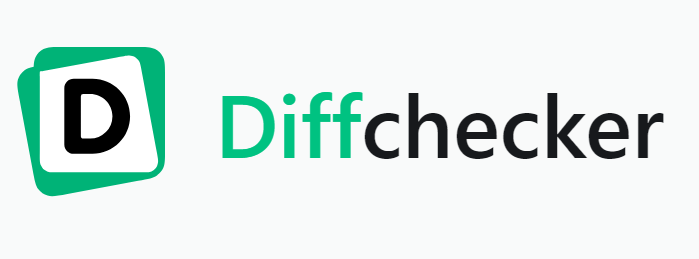
[Tool] 코드 비교의 간편함을 제공하는 Diffchecker
·
개발도구/기타 Tool
개발자라면 누구나 코드 비교 작업의 중요성을 알고 있습니다. 코드 리뷰 과정에서 변경된 내용을 파악하거나, 버그 수정 후의 코드를 이전 버전과 비교하는 일은 매우 빈번하게 발생합니다. 이러한 작업을 더 효율적으로 도와주는 툴 중 하나가 바로 Diffchecker입니다. 그럼 Diffchecker의 주요 기능과 사용법에 대해 알아보겠습니다.Diffchecker 소개Diffchecker는 코드 및 텍스트 비교를 위한 온라인 도구로, 간단하고 직관적인 인터페이스를 통해 두 개의 파일이나 텍스트 블록을 비교할 수 있게 해줍니다. 이 도구는 웹 기반으로 작동하며, 다양한 파일 형식을 지원하여 소스코드, 문서, 이미지 등 여러 가지 콘텐츠를 비교할 수 있습니다.주요 기능Diffchecker는 두 개의 텍스트 블록을..